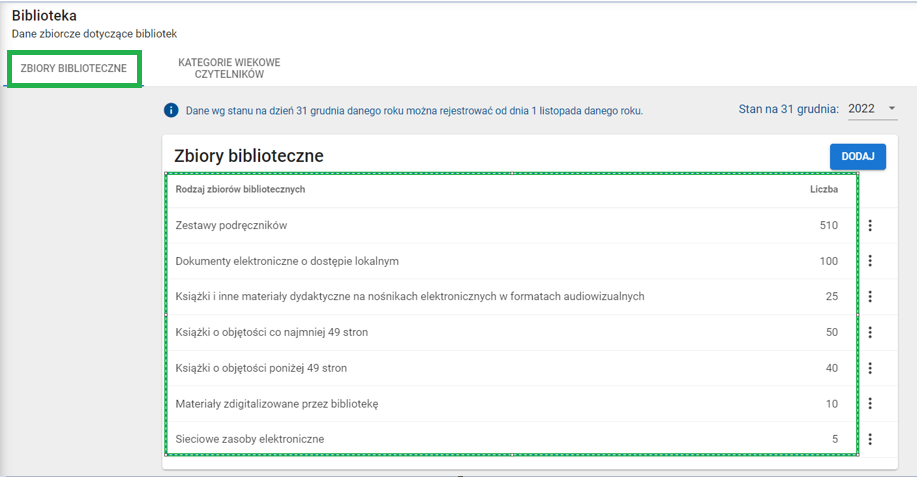Instrukcje techniczne
Rejestracja
Powrót do listyData ostatniej modyfikacji:
Dane dotyczące Biblioteki stanowią kolejną część informacji o wyposażeniu szkoły/placówki oświatowej, gromadzonych w SIO.
Aby wypełnić informacje dotyczące Danych zbiorczych – Biblioteki należy w bocznym menu wybrać moduł Dane zbiorcze – zakładkę Biblioteka.
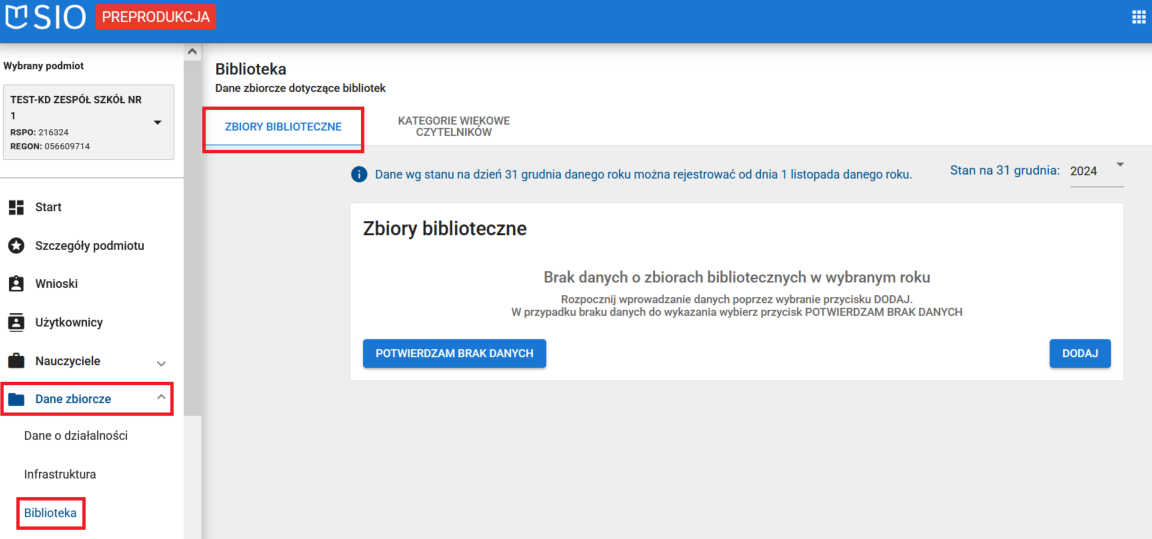
Jeśli w danym okresie sprawozdawczym w placówce nie ma wskazanych danych do przekazania to należy skorzystać z opcji POTWIERDZAM BRAK DANYCH:

Po użyciu tego przycisku w systemie zapisze się informacja o braku danych:
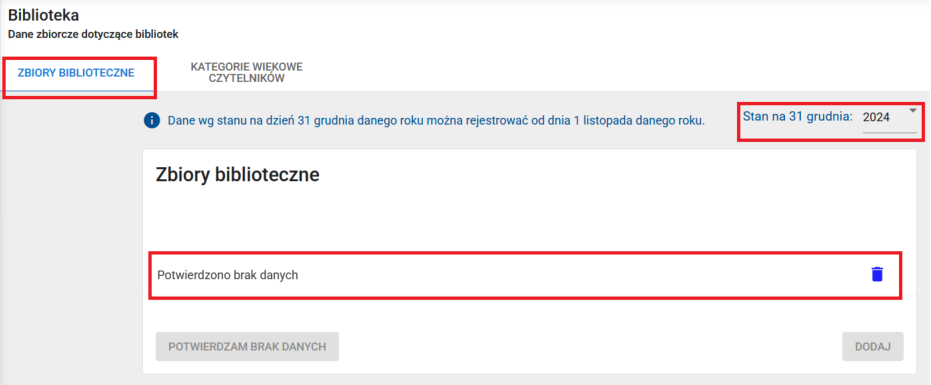
Można ją usunąć korzystając z symbolu „kosza” ![]() .
.
Do formularza należy wprowadzić zbiorczo dane o zbiorach bibliotek znajdujących się w szkole lub placówce oświatowej poprzez przycisk DODAJ.
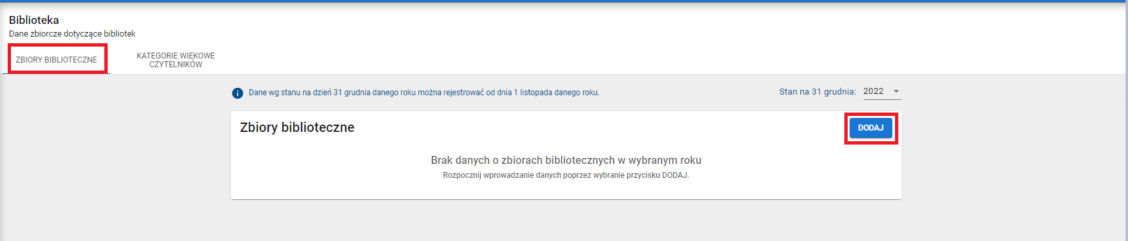
Wprowadzanie danych o zbiorach bibliotecznych rozpoczyna się w zakładce ZBIORY BIBLIOTECZNE od użycia przycisku DODAJ. Następnie należy wybrać odpowiedni rodzaj zbiorów bibliotecznych z listy rozwijalnej.
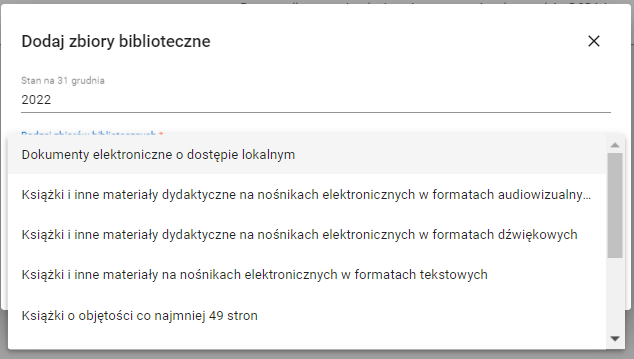
Dostępne rodzaje zbiorów bibliotecznych:
- Dokumenty elektroniczne o dostępie lokalnym,
- Książki i inne materiały dydaktyczne na nośnikach elektronicznych w formatach audiowizualnych,
- Książki i inne materiały dydaktyczne na nośnikach elektronicznych w formatach dźwiękowych,
- Książki i inne materiały na nośnikach elektronicznych w formatach tekstowych,
- Książki o objętości co najmniej 49 stron,
- Książki o objętości powyżej 49 stron,
- Materiały zdigitalizowane przez bibliotekę,
- Sieciowe zasoby elektroniczne,
- Zestawy podręczników.
Po wybraniu jednego rodzaju zbiorów i wpisaniu liczby egzemplarzy można wybrać opcje ZAPISZ I DODAJ NASTĘPNY, aby sprawniej wprowadzić wszystkie potrzebne dane.
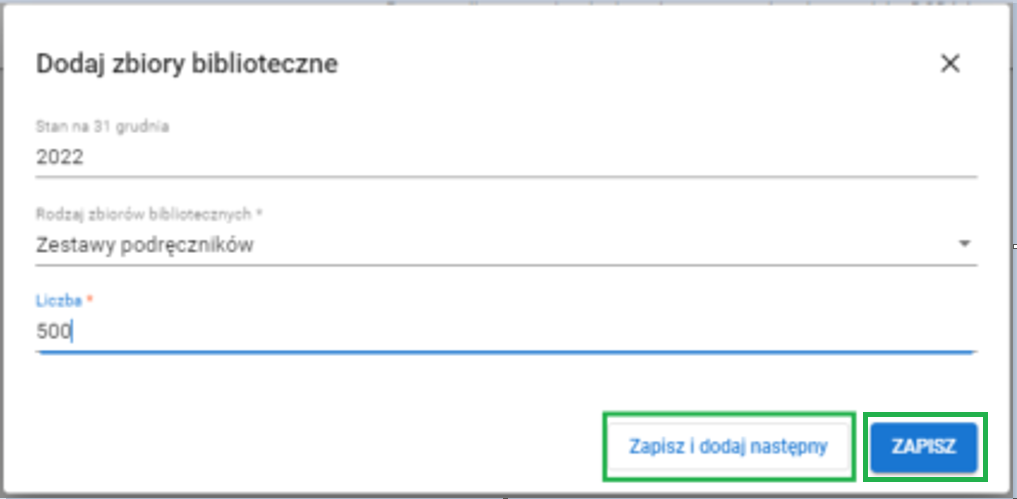
Po wprowadzeniu wybranych zbiorów bibliotecznych formularz należy zapisać używając przycisku ZAPISZ lub ZAPISZ I DODAJ NASTĘPNY.
Po zatwierdzeniu informacji pojawi się komunikat: Operacja zakończona pomyślnie.
Wprowadzone dane pojawią się w oknie danych zbiorczych dotyczących zbiorów bibliotecznych: